 Macな暮らし
Shade13悪戦苦闘
Macな暮らし
Shade13悪戦苦闘



「コントロールポイントを追加」を選択してラインを横切ってドラッグ。
又は「コマンド」「オプション」キーを押しながらドラッグ。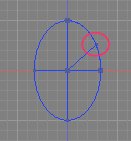
ポイントが追加された。
削除するにはポイントを選択して「デリート」。
これで削除すると形が崩れたりするので、メニューの「編集>取り消し」なら元の状態になる。
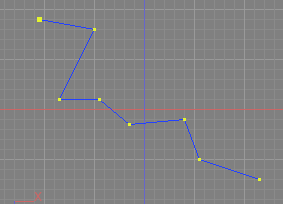
ポイント選択。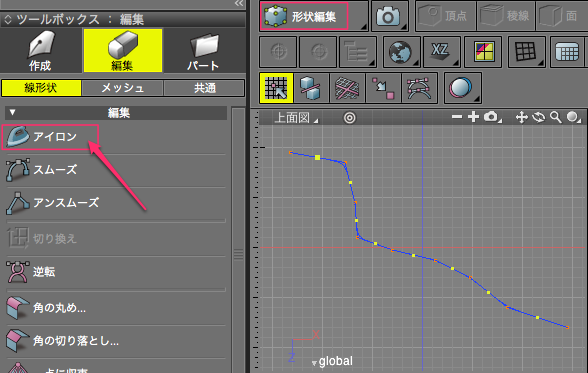
アイロンをクリックすると、滑らかなラインになる。
オブジェクトモードでも同じようになる。ラインの形は少し違って来る。

編集モードで「接線ハンドルの作成」を選択。右のポイントをドラッグしてハンドルを作成。
その下の「接線ハンドルを折る」を選択するとハンドルの片方をドラッグして折り鋭角にすることが出来る。
又はオプションキーを押しながらでも同じ結果になる。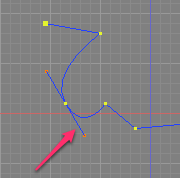
ハンドルが作成された。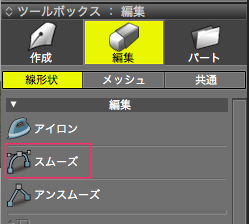
このスムーズを選択してもハンドルが作成される。
オブジェクトモードでは、すべてのポイントに一度で作成出来る。
削除は、コマンド+オプションで片方のハンドルをクリックすると、片方ずつ削除出来る。上の図にある「アンスムーズ」でも削除できる。
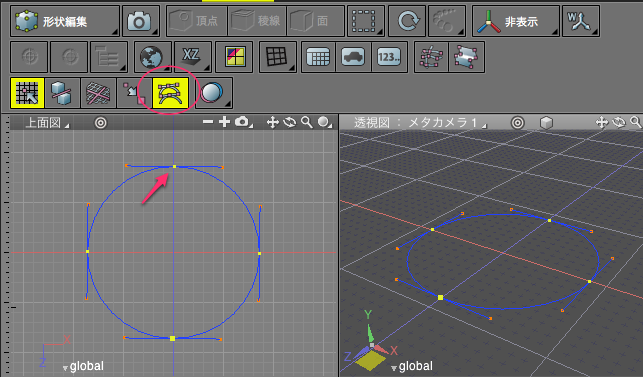
編集するポイントを選択。赤丸の「マルチハンドル」をクリックしてオンにする。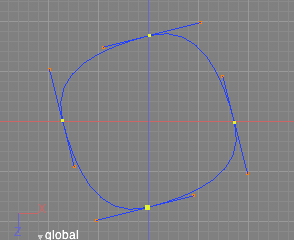
一番上のハンドルを移動させたら、他の3つも同時に同じ動きをする。

開いた線形状がある。情報パレットで「閉じた線形状」にチェックを入れる。
面を外す場合はチェックを取ればOK。

四角に円の穴を開ける。
円の線形状を選択して「穴」にチェックを入れる。プレビューのように穴が開く。
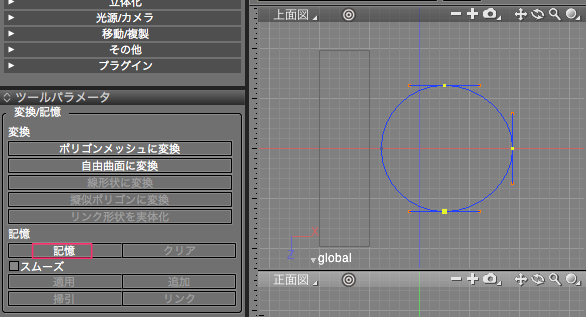
記憶するポイントを選択。「記憶」をクリック。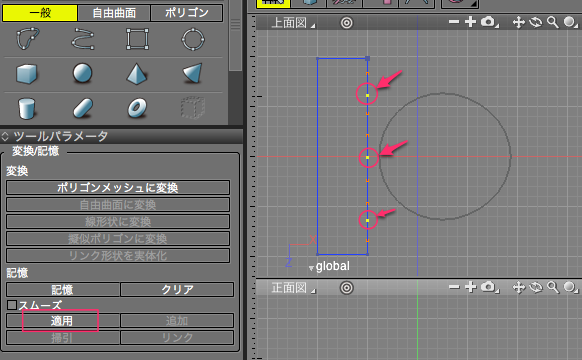
適用するポイントを選択。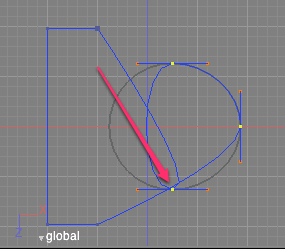
方向を間違ったいるのでねじれてしまった。左右の形状の方向が同じにする。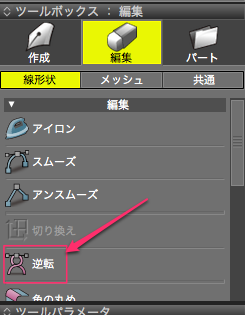
方向を変えるために逆転を選択。?これでうまくいかなったので円を180度回転した。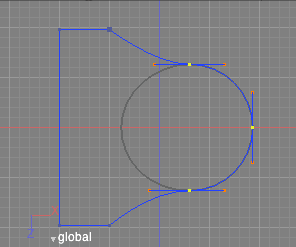
後は、適用をクリックするとこのように記憶した位置に移動する。

線形状を選択。「記憶」をクリック。記憶した線形状は少し肉太くなる。
連結する線形状を選択。「追加」をクリック。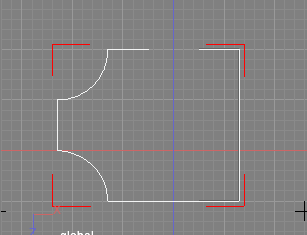
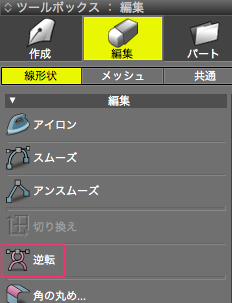
繋がった。上下逆に繋がった場合は「逆転」でうまくいくかも。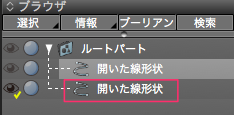
上が繋がった分だが、下にまだ残っている形状があるので削除すること。
